亲爱的苹果笔记本用户们,你是否曾想过在你的MacBook上安装Windows系统,以便在两个世界间自由穿梭?别担心,今天我就要手把手教你如何轻松搞定这件事!
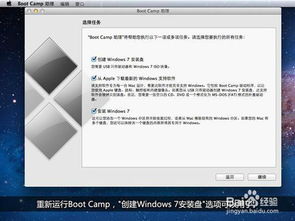
首先,你得知道,你的苹果笔记本是可以安装Windows系统的。这是因为,许多苹果笔记本都搭载了Intel处理器,这就意味着它们在硬件上已经具备了安装Windows系统的条件。而且,苹果官方还贴心地提供了Boot Camp Assistant工具,专门用于在Mac上安装和管理Windows系统。此外,还有像Parallels Desktop和VMware Fusion这样的第三方软件,可以在苹果笔记本上创建虚拟环境,实现Windows和macOS的双重启动。
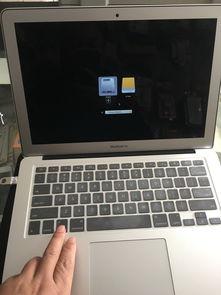

在开始安装Windows之前,一定要备份好Mac上的重要数据,以免在安装过程中发生意外导致数据丢失。毕竟,谁也不想辛辛苦苦积累的数据说没就没了,对吧?
从微软官网下载适合你的Windows版本的安装镜像文件,通常是一个ISO格式的文件。这里提醒一定要选择与你的苹果笔记本处理器相匹配的Windows版本哦!
打开Boot Camp Assistant,按照提示对硬盘进行分区,为Windows系统分配一定的空间。分区完成后,Boot Camp Assistant会生成一个启动Windows所需的驱动文件。
将Windows安装镜像写入U盘或光盘,然后插入到苹果笔记本上。重启笔记本,在启动时按住Option键,选择Windows系统盘进入。
接下来,选择安装方式时,选自定义安装,然后将安装位置选择刚才分好区的硬盘下,如果记不住,就找名字叫Boot Camp的硬盘,点击下一步。
安装完成后,你需要安装Windows驱动程序。这些驱动程序可以从苹果官网下载,也可以通过Boot Camp Assistant安装。
安装驱动程序后,重启电脑,选择Windows系统盘进入。现在,你的苹果笔记本上就成功安装了Windows系统!
在安装Windows之前,请确保你的苹果笔记本硬件与Windows系统兼容。例如,某些苹果笔记本可能不支持Windows 10的某些功能。
苹果笔记本安装Windows系统时,只能安装Windows 10版本,太低的版本装不了。
在分区时,请确保为Windows系统分配足够的空间。一般来说,至少需要30G以上,如果打算长期使用的,至少需要60G空间。
安装Windows系统后,需要安装相应的驱动程序,以确保硬件正常工作。
通过以上步骤,你就可以在你的苹果笔记本上安装Windows系统了。虽然过程可能有些繁琐,但只要按照步骤一步步来,相信你一定可以成功!
希望这篇文章能帮助你解决苹果笔记本安装Windows系统的问题。如果你还有其他疑问,欢迎在评论区留言哦!